GT-S5222. Manual do usuário
|
|
|
- Sônia Henriques Prada
- 7 Há anos
- Visualizações:
Transcrição
1 GT-S5222 Manual do usuário
2 Usando este manual Este manual do usuário foi especialmente desenvolvido para guiar você através das funções de seu telefone celular. Para iniciar rapidamente, consulte "Conhecendo seu telefone", "Montando e preparando seu telefone", e "Utilizando funções básicas." Ícones de instrução [ ] Nota: notas, dicas de uso ou informações adicionais. Seguido de: a ordem de opções ou menus que você precisa selecionar para executar um passo; por exemplo: no modo Menu, selecione Mensagens Nova mensagem (representa Mensagens, seguido de Nova mensagem). Colchetes: teclas do telefone; por exemplo: [ ] (representa a tecla para Ligar ou desligar o telefone/sair do menu). Consulte: páginas com informações relacionadas; por exemplo p.12 (significa veja página 12 ). 2
3 Informações de direitos autorais Os direitos a todas as tecnologias e produtos que englobam este dispositivo são propriedade de seus respectivos proprietários: Bluetooth é uma marca registrada de Bluetooth SIG, Inc. worldwide. Java é uma marca registrada de Sun Microsystems, Inc. Informações de SAR Este produto atende ao limite de SAR estabelecido pela ANATEL de 2,0W/kg. Ao carregar o produto ou utilizá-lo próximo ao corpo, mantenha-o a uma distância mínima de 1,5 cm do corpo para garantir conformidade com os limites de exposição RF. Note que o produto pode transmitir dados mesmo que você não esteja efetuando uma chamada. 3
4 Índice Conhecendo seu telefone... 6 Desembale... 6 Layout do telefone... 7 Ícones... 9 Montando e preparando seu telefone Instalar o cartão SIM ou USIM e a bateria Carregar a bateria Inserir um cartão de memória (opcional) Utilizando funções básicas Utilizar o Touch screen Ligar ou desligar seu telefone Acessar menus Personalizar seu telefone Funções básicas de chamada Usar widgets Enviar e visualizar mensagens Inserir texto Adicionar e encontrar contatos Utilizar as funções básicas da câmera Ouvir música Navegar pela web Utilizando funções avançadas Funções avançadas de chamada Funções avançadas da agenda
5 Funções avançadas de mensagem Utilizar funções avançadas de câmera Utilizar funções avançadas de música Utilizando ferramentas e aplicações Utilizar a função Bluetooth Efetuar chamadas falsas Gravar e reproduzir notas de voz Utilizar jogos Java e aplicativos Criar um relógio mundial Configurar e usar alarmes Usar a calculadora Conversor de moedas e medidas Definir uma contagem regressiva Utilizar o cronômetro Criar novas tarefas Criar uma nota de texto Gerenciar seu calendário Solução de problemas Informações de uso e segurança
6 Conhecendo seu telefone Nesta seção, aprenda mais sobre o layout, as teclas, e os ícones de seu telefone. Desembale Verifique se os seguintes itens encontram-se na sua caixa: Telefone celular Bateria modelo EB424255VU Carregador de bateria modelo ETA3U30BBB Fone de ouvido modelo EHS61ASFWE Manual do usuário Os itens fornecidos com seu telefone podem variar, dependendo do software e acessórios disponíveis em sua região ou oferecidos pelo seu provedor de serviços. Você pode obter acessórios adicionais com seu revendedor Samsung local. Os acessórios fornecidos funcionam melhor com seu telefone. 6
7 Layout do telefone
8 1 Teclas de volume No modo de Espera, ajusta o volume do telefone, efetua uma chamada falsa (mantenha pressionada a tecla de volume); envia uma mensagem SOS (pressione quatro vezes seguida). Consulte Efetuar chamadas falsas. Consulte Ativar e enviar uma mensagem SOS. 2 Tecla de discagem Efetua ou atende uma chamada; no modo de Espera, recupera os registros de suas chamadas e mensagens. 3 Tecla voltar/seleção de rede No modo de Espera, retorna ao nível anterior; alterna entre os chips (mantenha pressionada) 4 Teclas ligar/bloquear Liga e desliga o telefone (mantenha pressionada); bloqueia o touch screen (pressione); desbloqueia o touch screen (mantenha pressionada) 5 Tecla encerrar Encerra uma chamada; no modo de Menu, cancela uma entrada e retorna para o modo de espera. 8
9 Ícones Seu telefone exibe os seguintes indicadores de status na parte superior da tela. Ícones Definição Intensidade do sinal Rede GPRS conectada Rede EDGE conectada Chamada em andamento Desvio de chamadas ativo Função mensagem SOS ativada Alarme ativado Conectando a uma página da segura da web Conectado a um computador Rádio FM ligado Rádio FM desligado Reprodução de música em andamento Reprodução de música interrompida Roaming (fora da área de serviço) Bluetooth ativado 9
10 Ícones Definição Rede Wi-Fi ativada Nova mensagem de texto (SMS) Nova mensagem multimídia (MMS) Novo Novo correio de voz Cartão de memória inserido Perfil Normal ativado Perfil Silencioso ativado Nível de energia da bateria Hora atual 10
11 Montando e preparando seu telefone Inicie conhecendo e montando seu telefone para o seu primeiro uso. Instalar o cartão SIM ou USIM e a bateria 1. Remova a tampa da bateria, a bateria e insira o chip. Cartão SIM 1 Tampa da bateria Cartão SIM 2 2. Insira a bateria e recoloque a tampa da bateria. Bateria 11
12 Carregar a bateria Se a bateria estiver completamente descarregada, você não conseguirá ligar o aparelho, mesmo que o carregador de bateria esteja conectado. Espere a bateria descarregada carregar por alguns minutos antes de tentar ligar o aparelho. 1. Insira o carregador de bateria no conector do telefone. Tomada elétrica 2. Conecte o carregador de bateria em uma tomada elétrica. 3. Ao terminar de carregar, desconecte o carregador. 12
13 Enquanto o telefone estiver carregando, o touch screen pode não funcionar devido a uma instabilidade do fornecimento de energia. Se isso acontecer, desconecte o carregador do telefone. Não retire a bateria antes de retirar o carregador de bateria. Isso pode causar danos ao telefone. Para economizar energia, desconecte o carregador de bateria quando não estiver em uso. O carregador de bateria não possui botão liga/desliga, então você deve desconectar o carregador de bateria da tomada para evitar desperdício de energia. O carregador de bateria deve permanecer na tomada quando em uso. Inserir um cartão de memória (opcional) Seu telefone aceita cartões de memória microsd ou microsdhc com até 16GB (dependendo do fabricante e do tipo do cartão de memória). Formatar o cartão de memória em um PC pode causar incompatibilidade com seu telefone. Formate o cartão de memória apenas no telefone. Excluir e gravar freqüentemente diminuirá o tempo de vida do cartão de memória. 1. Abra a tampa da bateria. 2. Insira um cartão de memória com os contatos dourados virados para baixo. 13
14 3. Empurre o cartão para dentro do compartimento até ele travar. 4. Insira a tampa da bateria. Entrada do cartão de memória Utilizando funções básicas Aprenda a executar operações básicas e usar as principais funções de seu telefone. Utilizar o Touch screen Aprenda ações básicas para usar o Touch screen. Para evitar arranhões na tela, não utilize ferramentas afiadas ou pontiagudas. 14
15 Para um melhor uso da tela, remova a proteção de plástico antes de usar o telefone. A tela de seu aparelho possui uma camada que detecta pequenas descargas elétricas emitidas pelo corpo humano. Para um melhor uso da tela, toque-a com a ponta do dedo. A tela de seu aparelho não irá responder ao toque de ferramentas pontiagudas tais como agulha ou caneta. Toque: toque uma vez para selecionar ou iniciar uma aplicação ou opção do menu. Manter pressionado: mantenha um item pressionado por mais de 2 segundos para abrir uma lista de opções. Percorrer: toque e arraste seu dedo para cima, para baixo, esquerda ou direita para mover para os itens da lista. Arrastar e soltar: mantenha pressionado um item e em seguida arraste para movê-lo. Ligar ou desligar seu telefone Para ligar seu telefone: 1. Mantenha a tecla Ligar pressionada. 2. Insira seu código PIN e pressione OK (se necessário). 3. Quando o assistente de configuração abrir, personalize seu telefone conforme desejado seguindo a tela. 15
16 Se a bateria permanecer completamente descarregada ou fora do telefone, a hora e a data serão zeradas. Para desligar seu telefone, repita o passo 1 acima. Acessar menus Para acessar os menus de seu telefone: 1. No modo de Espera, pressione Menu para acessar o modo de Menu. 2. Percorra para a esquerda ou direita para uma tela de menu principal. 3. Selecione um menu ou aplicação. 4. Pressione a tecla voltar para voltar um nível de menu; pressione [ ] para retornar para o modo de Espera. Ao acessar um menu que solicite o PIN2, você deverá inserir o código PIN2 fornecido com o cartão SIM. Para mais detalhes, contate seu provedor de serviços. A Samsung não é responsável por nenhuma perda de senhas ou informações pessoais ou outros danos causados por softwares ilegais. 16
17 Gerenciar seus Chips Seu telefone suporta o modo Chip Duplo, que permite o uso de dois chips ao mesmo tempo sem precisar trocá-los. Aprenda a ativar e alternar os chips. Para alternar entre as redes No modo de Espera, mantenha pressionada a tecla Voltar e selecione um cartão SIM para alterar entre as redes. Para ativar os chips 1. No modo de Menu, selecione Configurações Gerenciar Chip Rede. 2. Selecione um cartão SIM Ativado. 3. Selecione Salvar. Alterar os chips automaticamente 1. No modo de Menu, selecione Configurações Gerenciar Chip Mudança automática de Chip. 2. Selecione Mudança automática de Chip. 3. Ajuste o tempo inicial e final da troca do cartão SIM. 4. Selecione Salvar. 17
18 Registrar os chips 1. No modo de Menu, selecione Configurações Gerenciar Chip Registrar cartão. 2. Selecione um cartão SIM e altere o nome e o ícone do cartão. 3. Selecione Salvar. 4. Repita os passos 2-3 para o outro cartão SIM. Personalizar seu telefone Entrar ou sair do perfil Silencioso No modo de Espera, selecione Teclado e mantenha a tecla # pressionada para ativar ou desativar o perfil Silencioso. Para definir o perfil de som Para alterar o perfil de som: 1. No modo de Menu, selecione Configurações Perfis de som. 2. Selecione o perfil desejado. Para editar um perfil de som: 1. No modo de Menu, selecione Configurações Perfis de som. 2. Selecione um perfil. 3. Ajuste as configurações conforme desejar. 18
19 Configurar widgets da tela de Espera 1. No modo de Menu, selecione Configurações Visor Widgets. 2. Selecione uma página para inserir o widget. 3. Selecione uma função para ser atribuído à página. Funções básicas de chamada Para fazer uma chamada 1. No modo de Espera, selecione Teclado e digite 0, um código de prestadora, o código de área e o número do telefone ou somente o número de telefone para uma chamada local. 2. Pressione [ ] para discar o número. 3. Para encerrar a chamada, pressione [ ]. Atender uma chamada 1. Ao receber uma chamada, pressione [ ]. 2. Para encerrar a chamada, pressione [ ]. Para ajustar o volume do toque de chamada 1. No modo de Menu, selecione Configurações Perfis de som. 2. Vá até o perfil que você estiver usando. 19
20 Se você estiver usando o perfil silencioso ou offline, você não poderá alterar o toque de chamada. 3. Selecione Volume Alerta de chamada. Deslize o seletor até o nível desejado e selecione Salvar. Para ajustar o volume do toque No modo de espera, pressione a tecla de Volume para cima ou para baixo para ajustar o volume. Para ajustar o volume durante uma chamada Durante uma chamada, pressione a tecla de Volume para cima ou para baixo para ajustar. Em ambientes com muito barulho, você pode encontrar dificuldades para escutar a pessoa com quem está falando, caso esteja utilizando o modo Viva-voz. Para um melhor desempenho, utilize o modo Normal do telefone. Para mudar seu toque de telefone 1. No modo de Menu, selecione Configurações Perfis de som. 2. Selecione o perfil que você estiver usando. Se você estiver usando o perfil silencioso ou offline, você não poderá alterar o toque de chamada. 20
21 3. Selecione Toque da chamada. 4. Selecione uma posição de memória (se necessário). 5. Selecione um toque de chamada e selecione Definir. Para trocar para outro perfil, selecione-o da lista. Utilizar a função viva-voz 1. Durante uma chamada, pressione Viva-voz Sim para ativar o viva-voz. 2. Para voltar para o fone, pressione Viva-voz novamente. Em ambientes com muito barulho, você pode encontrar dificuldades para escutar a pessoa com quem está falando, caso esteja utilizando o modo Viva-voz. Para um melhor desempenho, utilize o modo Normal do telefone. Utilizar o fone de ouvido Ao conectar o fone de ouvido fornecido no conector, você poderá efetuar e atender chamadas: Para rediscar a última chamada, mantenha pressionado o botão do fone de ouvido. Para atender uma chamada, pressione o botão do fone de ouvido. 21
22 Para encerrar uma chamada, mantenha o botão do fone de ouvido pressionado. Usar widgets Aprenda a usar os widgets na tela de espera. Alguns de seus widgets conectam com serviços da internet. Selecionar um widget com acesso à internet pode acarretar em custos adicionais. Os widgets disponíveis podem variar, dependendo de seu país ou operadora. Para abrir um widget 1. Percorra para a esquerda ou direita entre um dos painéis da tela de Espera. 2. Selecione um widget para ativá-lo na tela de espera. Para organizar seu widget Você pode organizar cada painel da tela de espera com seus widgets favoritos. 1. Na tela inicial, pressione na parte superior à esquerda da tela para abrir a barra de ferramentas de widgets. 2. Selecione um widget para cada painel. 22
23 Enviar e visualizar mensagens Enviar uma mensagem de texto ou multimídia Para enviar uma mensagem de texto ou multimídia: 1. No modo de Menu, selecione Mensagens Nova mensagem. 2. Selecione o campo P/ Manualmente. 3. Insira um número de destino e selecione Concl. 4. Selecione o campo de entrada de texto. 5. Insira sua mensagem de texto e selecione Concluído. p. 24 Para enviar como uma mensagem de texto, pule para o passo 7. Para anexar um item de mídia, continue a partir do passo Selecione Adic. mídia e adicione um item. 7. Selecione Enviar para enviar a mensagem. Ver uma mensagem de texto ou multimídia Para visualizar uma mensagem de texto ou multimídia: 1. No modo de Menu, selecione Mensagens Entrada. 23
24 2. Selecione uma mensagem de texto ou multimídia. Inserir texto Alterar o modo de entrada de texto Selecione PT alterar o idioma de entrada. Selecione T9 para alternar entre os modos T9 e ABC. O ponto fica verde no modo T9. Selecione 123 ou sym para alterar para o Modo Símbolo ou Modo Numérico. Modo T9 1. Pressione as teclas alfanuméricas correspondentes para inserir uma palavra inteira. 2. Quando a palavra for exibida corretamente, selecione para inserir um espaço. Se a palavra correta não for exibida, pressione para selecionar uma palavra alternativa. Modo ABC Pressione a tecla alfanumérica correspondente até que o caractere desejado apareça no visor. Modo númerico Pressione a tecla alfanumérica correspondente para inserir um número. 24
25 Modo de símbolos Pressione a tecla alfanumérica correspondente para inserir um símbolo. Para usar outras funções de texto Para mover o cursor, selecione e em seguida o botão de navegação virtual. Para apagar caracteres um por um, pressione. Para apagar de uma única vez, mantenha a tecla pressionada. Para inserir pontuação, pressione [1] repetidamente. Para iniciar uma nova linha, selecione [ ]. Para alterar entre maiúsculas e minúsculas, selecione. Para digitar todas as letras em maiúscula, duplo toque no ícone. Adicionar e encontrar contatos A posição de memória para salvar novos contatos pode ser predefinida dependendo de seu provedor de serviços. Para alterar a posição de memória, na tela de Espera, selecione Contatos e pressione Mais Configurações Salvar novo contato em uma posição de memória. 25
26 Adicionar um novo contato 1. Na tela de Espera, selecione Teclado e insira um número de telefone. 2. Selecione Novo contato uma posição de memória (se necessário). 3. Selecione um tipo de número (se necessário). 4. Insira as informações do contato. 5. Selecione Salvar para adicionar o contato na memória. Pesquisar um contato 1. Na tela de Espera, selecione Contatos Pesq. 2. Insira as primeiras letras do nome desejado e pressione Pesq. 3. Selecione o nome do contato na lista de busca. Utilizar as funções básicas da câmera Para tirar fotos 1. No modo de Menu, selecione Câmera para ligar a câmera. 2. Gire o telefone no sentido anti-horário para o modo de Paisagem. 26
27 3. Aponte a lente da câmera no objeto e faça os ajustes desejados. 4. Pressione para tirar uma foto. A foto é salva automaticamente.repita os passos 2-3 para tirar outra foto. Após tirar fotos, selecione para visualizar as fotos. Para visualizar fotos No modo de Menu, selecione Meus arquivos Imagens uma foto. Para gravar vídeos 1. No modo de Menu, selecione Câmera para ligar a câmera. 2. Gire o telefone no sentido anti-horário para o modo de Paisagem. 3. Pressione para mudar para a filmadora. 4. Aponte a lente da câmera no objeto e faça os ajustes desejados. 5. Pressione para iniciar a gravação. 6. Pressione para interromper a gravação. O vídeo é salvo automaticamente. Após gravar os vídeos, selecione para visualizar. 27
28 Visualizar vídeos No modo de Menu, selecione Meus arquivos Vídeos um vídeo. Ouvir música Ouvir o Rádio FM 1. Conecte o fone de ouvido no telefone. 2. No modo de Menu, selecione Rádio FM. 3. Pressione para ligar o rádio. 4. Pressione Sim para iniciar a sintonização automática. O telefone pesquisa e salva automaticamente as estações de rádio disponíveis. A primeira vez que você liga o rádio FM, será solicitada a sintonização automática para iniciar. 5. Controle o rádio FM usando as seguintes teclas: Ícone/ Tecla Função / Liga ou desliga o rádio FM / Seleciona uma estação de rádio salva / Acessa a lista de favoritos Altera a saída do som (fone de ouvido ou alto-falante). 28
29 Ícone/ Tecla Volume Função Ajusta o volume Ouvir música Comece transferindo arquivos para seu telefone ou cartão de memória: Faça o download da internet. p. 30 Faça o download de um computador utilizando o Samsung Kies p. 38 Receba via Bluetooth. p. 42 Copie para um cartão de memória. p. 38 Após transferir arquivos de música para seu telefone ou cartão de memória: 1. No modo de Menu, selecione Música. 2. Selecione uma categoria de música um arquivo de música. 3. Controle a reprodução utilizando as seguintes teclas: Ícone/ Tecla Função / Pausa ou retoma a reprodução Volta um arquivo; volta o arquivo em reprodução (mantenha pressionada) 29
30 Ícone/ Tecla Volume Função Pula para o próximo arquivo; avança o arquivo em reprodução (mantenha pressionada). Ajusta o volume Navegar pela web Navegar por páginas da web 1. No modo de Menu, selecione Internet para acessar a página inicial de seu provedor de serviços. 2. Navegue pelas páginas da internet utilizando as seguintes teclas: 30 Tecla Função / Navega nas páginas anterior ou posterior Atualiza a página atual Acessa a lista de sites favoritos Altera o modo de gravação Acessa o menu de opções adicionais e configurações Armazenar suas páginas da internet favoritas 1. No modo de Menu, selecione Internet Sim.
31 2. Selecione Adicionar. 3. Insira um nome para a página e um endereço web (URL) e selecione Salvar. Utilizando funções avançadas Aprenda a executar operações avançadas e usar funções adicionais de seu telefone. Funções avançadas de chamada Visualizar e retornar chamadas perdidas Seu telefone exibe no visor as chamadas que você perdeu. Para discar o número de uma chamada perdida: 1. Abra o painel de notificações na parte superior da tela, deslizando a parte dos ícones indicadores para baixo. 2. Vá até a chamada perdida que você deseja discar. 3. Pressione [ ] para discar. Discar um número recentemente discado 1. Na tela inicial, pressione [ ] para exibir uma lista de números recentes. 31
32 2. Selecione ou para um tipo de chamada. 3. Percorra para cima ou para baixo para um número ou nome. 4. Selecione o número ou o nome para visualizar detalhes da chamada ou pressione [ ] para discar um número. Colocar uma chamada em espera ou recuperar uma chamada em espera Pressione Espera para colocar uma chamada em espera ou pressione Recuperar para recuperar uma chamada em espera. Fazer uma segunda chamada Se sua rede suportar esta função, você pode discar outro número durante uma chamada: 1. Pressione Espera para colocar a primeira chamada em espera. 2. Selecione Teclado e insira o segundo número que deseja discar e pressione [ ]. 3. Pressione Alternar para alternar entre as duas chamadas. Atender uma segunda chamada Se sua rede suportar esta função, você pode atender uma segunda chamada: 32
33 1. Pressione [ ] para atender a segunda chamada. A primeira chamada é colocada automaticamente em espera. 2. Pressione Alternar para alternar entre as duas chamadas. Efetuar uma conferência telefônica 1. Disque para o primeiro contato que deseja adicionar à conferência telefônica. 2. Quando estiver conectado à primeira chamada, disque para o segundo participante. A primeira chamada é automaticamente colocada em espera. 3. Quando estiver conectado ao segundo participante, pressione Mais Conferência. Discar um número internacional 1. No modo de Espera, mantenha a tecla [0] pressionada para inserir o caractere Insira o número completo que você deseja discar (código do país, código de área e número de telefone), e pressione em seguida [ ] para discar. Discar para um contato a partir da Agenda 1. No modo de Espera, pressione Contatos. 2. Vá até o número desejado e pressione [ ] para discar. 33
34 Rejeitar uma chamada Para rejeitar uma chamada recebida, pressione [ ]. O originador irá ouvir um tom de ocupado. Para rejeitar chamadas de certos números automaticamente, utilize a rejeição automática. Para ativar a rejeição automática e definir a lista de rejeição: 1. No modo de Menu, selecione Configurações Chamadas Todas Rejeição automática. 2. Pressione Criar. 3. Insira um número para rejeitar e pressione Concluído. 4. Vá para baixo e selecione um critério. 5. Pressione Salvar. 6. Para adicionar mais números, repita os passos 2-5 acima. Gravar uma conversa Esta função pode não estar disponível dependendo de seu provedor de serviços ou país. 1. Durante uma chamada, pressione Mais Menu Aplicações Gravador de voz. 2. Pressione para iniciar a gravação 3. Ao terminar, pressione. 34
35 A gravação será salva em Meus arquivos Tons. O uso indevido desta função pode violar direito à privacidade e à intimidade alheia. O fabricante não tem qualquer acesso às ou controle das gravações. Funções avançadas da agenda Criar seu cartão de visita 1. No modo de Espera, selecione Contatos. 2. Pressione Mais Configurações Cartão de visita. 3. Insira seus dados pessoais e pressione Salvar. Criar um grupo de contatos 1. No modo de Espera, selecione Contatos. 2. Selecione Grupos na parte superior da tela. 3. Pressione Criar. 4. Insira o nome do grupo e pressione Concluído. 5. Para definir um toque de chamada para o grupo, pressione Mais Toque de grupo. 6. Selecione uma posição de memória um toque Adicionar. 7. Pressione Salvar. 35
36 Funções avançadas de mensagem Criar um modelo de texto 1. No modo de Menu, selecione Mensagens Minhas pastas Modelos ou Cartões MMS. 2. Pressione Criar para criar um novo modelo ou apague um (se necessário). 3. Insira seu texto e pressione Salvar para perder o modelo. Inserir modelos de texto em novas mensagens 1. No modo de Menu, selecione Mensagens Minhas pastas Modelos um modelo Enviar. 1. Insira o destinatário e em seguida pressione Enviar. Utilizar funções avançadas de câmera Utilizar opções da câmera Antes de tirar uma foto, selecione as seguintes opções: para acessar Opção Temporizador Função Seleciona o tempo de atraso 36
37 Opção Controle do branco Efeitos Qualidade Modo noturno Função Ajusta o balanço de cor Aplica um efeito especial. Ajusta a qualidade de suas fotos Defina se deseja usar o modo de disparo noturno Antes de tirar uma foto, selecione para acessar as seguintes opções: Opção Guias Rever Armazenamento padrão Função Utilizar opções da filmadora Altera a tela de pré-visualização Configura a câmera para exibir a foto tirada Seleciona uma posição de memória para armazenar novas fotos tiradas Antes de gravar um vídeo selecione acessar as seguintes configurações: para Opção Temporizador Controle do branco Efeitos Qualidade Função Seleciona o tempo de atraso Ajusta o balanço de cor Aplica um efeito especial. Ajusta a qualidade de seus vídeos 37
38 Antes de gravar um vídeo, selecione para acessar as seguintes funções: Opção Guias Armazenamento padrão Função Altera a tela de pré-visualização Seleciona uma posição de memória para armazenar novos vídeos Utilizar funções avançadas de música Copiar arquivos de música via Samsung Kies 1. No modo de Menu, selecione Configurações Conexão USB Samsung Kies. 2. Utilizando um cabo de dados opcional, conecte seu telefone com um computador. 3. Inicie o Samsung Kies e copie os arquivos do computador para o telefone. Consulte ajuda do Samsung Kies para maiores informações. Para transferir dados de um computador para seu telefone, você precisa do Windows XP Service Pack 2. Copiar arquivos de música para um cartão de memória 1. Insira um cartão de memória. 38
39 2. No modo de Menu, selecione Configurações Conexão USB Armazenamento. 3. Utilizando um cabo de dados opcional, conecte seu telefone com um computador. Quando conectado, uma janela pop up irá aparecer em seu computador. 4. Abra a pasta para visualizar arquivos. 5. Copie os arquivos do computador para o cartão de memória. Criar uma lista de reprodução 1. No modo de Menu, selecione Música Listas de reprodução. 2. Pressione Mais Criar lista de reprodução. 3. Insira um título para sua nova lista de reprodução e pressione Salvar. 4. Selecione a lista criada e pressione Adic. faixas uma categoria. 5. Selecione os arquivos que você deseja incluir e pressione Adicionar. Personalizar as configurações do Music Player 1. No modo de Menu, selecione Música Configurações. 2. Ajuste as configurações para personalizar seu music player. 39
40 3. Pressione a tecla voltar. Gravar músicas do rádio FM 1. No modo de Menu, selecione Rádio FM. 2. Pressione para ligar o rádio. 3. Selecione a estação de rádio desejada. 4. Pressione Gravar para iniciar a gravação. 5. Ao terminar, pressione Salvar. Configurar sua lista de estações de rádio favoritas 1. No modo de Menu, selecione Rádio FM. 2. Pressione para ligar o rádio. 3. Selecione uma estação de rádio para adicionar à lista de favoritos. 4. Pressione Mais Adicionar aos favoritos. 5. Selecione uma posição desejada. Utilizando ferramentas e aplicações Aprenda como trabalhar com as ferramentas de seu telefone e com as aplicações adicionais. 40
41 Utilizar a função Bluetooth Para ativar a função Bluetooth 1. No modo de Menu, selecione Bluetooth. 2. Pressione Config. para ativar o Bluetooth (se necessário). 3. Para permitir que outros dispositivos o localize, selecione Visibilidade Sempre ligado. Para procurar e parear com outros dispositivos Bluetooth 1. No modo de Menu, selecione Bluetooth. 2. Pressione Procurar para pesquisar novos dispositivos. 3. Selecione um dispositivo. 4. Confirme a senha para a função Bluetooth ou a senha inserida pelo outro dispositivo Bluetooth, se ele tiver uma, e selecione Sim. Quando o proprietário do outro dispositivo inserir o mesmo código ou aceitar a conexão, o pareamento estará completo. Você pode não precisar inserir uma senha dependendo do aparelho. 41
42 Enviar dados utilizando a função Bluetooth 1. Selecione um arquivo ou um item que deseja enviar a partir de uma das aplicações de seu telefone. 2. Pressione Enviar via ou Enviar cartão de visita via Bluetooth (ao enviar dados de contato, especifique qual dado enviar). Receber dados utilizando a função Bluetooth 1. Confirme a senha digitada pelo outro dispositivo Bluetooth e selecione Sim (se necessário). 2. Selecione Sim para confirmar que você deseja receber dados do dispositivo. Efetuar chamadas falsas Você pode simular uma chamada recebida quando quiser sair de reuniões, encontros ou conversas não desejadas. Para ativar a função de chamada falsa No modo Menu, selecione Configurações Chamadas Chamada falsa Ativar chamada falsa. Para fazer uma chamada falsa No modo de Espera, mantenha pressionada a tecla de volume para baixo. 42
43 Ativar e enviar uma mensagem SOS Numa emergência você pode enviar mensagens de SOS para seus amigos e familiares para pedir ajuda. Para ativar a mensagem SOS 1. No modo de Menu, selecione Mensagens Configurações Mensagem SOS Opções de envio. 2. Selecione Enviar SOS para ativar a função. 3. Selecione Destinatários Adicionar destinatários Contatos. Você também pode inserir números de telefone na lista de destinatários. Vá para o passo Selecione Vários. 5. Selecione contatos Adicionar. 6. Ao terminar, selecione Salvar. 7. Selecione Repetir, ajuste o número de vezes que a mensagem SOS deverá repetir e selecione Salvar. 8. Pressione a tecla Voltar Sim. Enviar uma mensagem SOS 1. Com a tela e as teclas bloqueadas, pressione a tecla de volume quatro vezes para enviar uma mensagem SOS para os números definidos. 43
44 2. Para sair do Modo SOS, pressione [ ]. Gravar e reproduzir notas de voz Para gravar uma nota de voz 1. No modo de Menu, selecione Aplicações Gravador de voz. 2. Selecione para iniciar a gravação. 3. Fale no microfone. 4. Ao terminar, selecione. Para reproduzir uma nota de voz 1. A partir da tela do gravador de voz, pressione Ir para Sons. 2. Selecione um arquivo. Utilizar jogos Java e aplicativos 1. No modo de Menu, selecione Jogos. 2. Selecione um jogo ou aplicação e siga as instruções na tela. Os jogos disponíveis podem variar, dependendo de seu provedor de serviços ou país. Os controles do jogo e as opções podem variar. 44
45 Criar um relógio mundial 1. No modo de Menu, selecione Relógio Horário mundial. 2. Pressione Ver mapa. 3. Vá para a esquerda ou direita para selecionar um fuso horário e pressione Adicionar. 4. Para adicionar mais relógios mundiais, repita os passos 2-3 acima. Configurar e usar alarmes Configure e controle alarmes para eventos importantes. Configurar um novo alarme 1. No modo de Menu, selecione Alarmes. 2. Pressione Criar. 3. Defina os detalhes do alarme. 4. Pressione Salvar. A função Soneca configura o telefone para repetir o alarme depois de um período de tempo específico. Para configurar a duração de tempo da função Soneca, selecione Config. Soneca. 45
46 Parar um alarme Quando o alarme tocar: Mantenha pressionada a tecla Parar para interromper o alarme. Mantenha pressionada a tecla Soneca para interromper o alarme durante o período da soneca. Apagar um alarme 1. No modo de Menu, selecione Alarmes. 2. Vá até o alarme que deseja apgar e pressione Apagar Selecionado. Usar a calculadora 1. No modo de Menu, selecione Aplicações Calculadora. 2. Utilize as teclas correspondentes do visor da calculadora para executar operações matemáticas. Conversor de moedas e medidas 1. No modo de Menu, selecione Aplicações Conversor um tipo de conversão. 2. Insira as medidas e unidades nos campos apropriados. 46
47 Definir uma contagem regressiva 1. No modo de Menu, selecione Relógio Contagem regressiva. 2. Insira o tempo para a contagem e pressione Iniciar. 3. Quando a contagem expirar, mantenha a tecla Parar pressionada para interromper o alerta. Utilizar o cronômetro 1. No modo de Menu, selecione Relógio Cronômetro. 2. Pressione Iniciar para iniciar a contagem. 3. Pressione Dividir para marcar os tempos. 4. Ao terminar, pressione Parar. 5. Pressione Zerar para limpar os tempos gravados. Enquanto marcar o tempo de voltas, o intervalo entre o número de voltas é gravado. Para checar o intervalo, percorra para esquerda ou direita e veja em Volta. Criar novas tarefas 1. No modo de Menu, selecione Tarefas. 2. Pressione Criar. 47
48 3. Insira os detalhes da tarefa. 4. Pressione Salvar. Criar uma nota de texto 1. No modo de Menu, selecione Bloco de notas. 2. Pressione Criar. 3. Insira sua nota de texto e pressione Salvar. Gerenciar seu calendário Mudar a visualização do calendário 1. No modo de Menu, selecione Calendário. 2. Pressione Ver por Semana, Dia ou Mês. Criar um evento 1. No modo de Menu, selecione Calendário. 2. Pressione Criar um evento. 3. Insira os detalhes do evento. 4. Pressione Salvar. Visualizar eventos 1. No modo de Menu, selecione Calendário. 2. Selecione a data no calendário. 3. Selecione um evento para visualizar seus detalhes. 48
49 Solução de problemas Ao ligar seu telefone ou enquanto o usa, a inserção de um dos seguintes códigos pode ser solicitado: Mensagem Senha PIN PUK PIN2 Tente isto para resolver o problema: Quando a função de bloqueio de telefone está ativada, você precisa inserir a senha que configurou para o telefone. Ao usar o dispostivo pela primeira vez ou quando a solicitação de PIN está ativada, você precisa inserir o PIN fornecido com seu Chip. Você pode desativar a função utilizando o menu Bloqueio do PIN. Seu Chip está bloqueado, normalmente como resultado de inserir seu PIN incorretamente várias vezes. Insira o PUK. Ao acessar um menu que solicite o PIN2, você deverá inserir o código PIN2 fornecido com o cartão SIM. Para mais detalhes, contate sua operadora de serviços. 49
50 Seu telefone exibe "Serviço indisponível" ou "Erro de rede" Quando você está em áreas com sinal fraco, você pode perder a recepção do sinal. Vá para outra área e tente novamente. Você não pode acessar algumas opções sem uma assinatura. Entre em contato com sua operadora de serviços para mais detalhes. As ligações estão sendo desconectadas Quando você está em áreas com sinal fraco, você pode perder a recepção do sinal. Vá para outra área e tente novamente. As ligações efetuadas não são conectadas Certifique-se de que você pressionou a tecla de Discagem: [ ]. Certifique-se de que acessou a rede de telefonia celular correta. Certifique-se de que você não configurou a restrição de chamada para o número discado. As ligações recebidas não são conectadas Certifique-se de que seu telefone esteja ligado. Certifique-se de que acessou a rede de telefonia celular correta. Certifique-se de que você não configurou a restrição de chamada para o número de telefone. 50
51 Os outros não conseguem ouví-lo durante a chamada Certifique-se de que você não esteja bloqueando o microfone. Certifique-se de que o microfone esteja próximo a sua boca. Se você estiver utilizando um fone de ouvido, certifique-se de que ele está corretamente conectado. A qualidade do áudio está fraca Certifique-se de que você não está bloqueando a antena interna do telefone. Quando você está em áreas com sinal fraco, você pode perder a recepção do sinal. Vá para outra área e tente novamente. Ao discar através dos contatos salvos, a chamada não é conectada Certifique-se de que o número correto esteja armazenado na lista de contato. Insira novamente e salve o número, se necessário. Certifique-se de que você não configurou a restrição de chamada para o número de telefone. O telefone emite um bipe e o ícone de bateria pisca Sua bateria está fraca. Recarregue ou substitua a bateria para continuar utilizando o telefone. 51
52 A bateria não é carregada corretamente ou algumas vezes o telefone se desliga sozinho Os terminais da bateria podem estar sujos. Limpe os contatos dourados com um pano limpo e macio, e tente carregar a bateria novamente. Se a bateria não carregar completamente, descarte a bateria antiga corretamente e a substitua por uma nova. Seu telefone está muito quente ao tocá-lo. Ao utilizar aplicações que requerem mais energia ou por um longo período de tempo, seu telefone pode estar mais quente ao tocá-lo. Isso é normal e não deverá afetar a vida útil ou a performance do telefone. Mensagens de erro aparecem ao iniciar a câmera Seu telefone possui espaço de memória disponível e energia de bateria suficiente para operar a câmera. Ao receber mensagens de erro ao iniciar a câmera, tente o seguinte: Carregue a bateria ou substitua por uma completamente carregada. Deixe um espaço de memória livre ao transferir arquivos para o computador ou ao remover arquivos de seu telefone. Reinicie o telefone, se os problemas com a câmera persistirem após tentar estas dicas, contate uma Autorizada Samsung. 52
53 Mensagens de erro aparecem ao iniciar o Rádio FM A aplicação de Rádio FM do seu telefone utiliza o fone de ouvido como uma antena. Sem um fone de ouvido conectado, o rádio estará impossibilitado de sintonizar estações. Para utilizar o rádio, certifique-se de que o fone de ouvido esteja conectado corretamente. Em seguida, procure e salve estações de rádio disponíveis. Se você não conseguir utilizar o rádio após executar estes passos, tente acessar a estação desejada com um rádio comum. Se conseguir escutar a estação em outro rádio, seu telefone pode estar precisando de reparos. Contate uma Autorizada Samsung. Mensagens de erro aparecem ao abrir arquivos de música Alguns arquivos de música podem não reproduzir em seu telefone por algumas razões. Ao receber mensagens de erro ao abrir arquivos de música, tente o seguinte: Deixe um espaço de memória livre ao transferir arquivos para o computador ou ao remover arquivos de seu telefone. Certifique-se de que o arquivo de música não é protegido por (DRM) Gerenciamento de direitos digitais. Se o arquivo for protegido por DRM, certifique-se de que você possui a licença apropriada para reproduzir o arquivo. 53
54 Certifique-se de que seu telefone suporta o tipo de arquivo. O outro dispositivo Bluetooth não é localizado Certifique-se de que a função Bluetooth esteja ativada. Certifique-se de que a função Bluetooth também esteja ativada no outro dispositivo que deseja conectar, se necessário. Certifique-se de que seu telefone e o outro dispositivo estão dentro do alcance máximo do Bluetooth (10 metros). Se as dicas acima não resolverem o problema, contate a Autorizada Samsung. A conexão não é estabilizada ao conectar seu telefone ao computador Certifique-se de que o cabo de dados do computador é compatível com seu telefone. Certifique-se de que você possui os drivers apropriados instalados e atualizados em seu computador. 54
55 Informações de uso e segurança Cumpra com as seguintes precauções para evitar situações perigosas ou ilegais, e assegurar o máximo desempenho de seu telefone celular. Avisos de segurança Previna choque elétrico, fogo e explosões Não utilize extensões ou tomadas danificadas. Não manuseie o fio do carregador com as mãos molhadas ou desconecte o carregador pelo cabo. Não entorte ou danifique o fio do carregador. Não utilize seu dispositivo com as mãos molhadas. Não coloque a bateria ou o carregador em curto. Não deixe que a bateria ou o carregador caiam ou sofram algum impacto. 55
56 Não carregue o aparelho com carregadores não aprovados pelo fabricante Não utilize seu aparelho durante uma tempestade Seu aparelho pode ter mau funcionamento e o risco de choque elétrico é maior. Não manuseie uma bateria de Lítio danificada Para opções seguras de descarte de baterias Li-Ion, entre em contato com a Autorizada Samsung mais próxima. Manuseie e descarte as baterias e carregadores com cuidado Use apenas baterias e carregadores aprovados pela Samsung, os quais foram especificamente desenvolvidos para seu telefone. Baterias ou carregadores incompatíveis podem causar ferimentos graves ou danificar seu telefone. Nunca incinere as baterias. Siga todos os regulamentos locais ao descartar as baterias usadas. Nunca coloque baterias ou telefones dentro ou em cima de aparelhos de aquecimento, como forno microondas, fogão ou aquecedor. As baterias podem explodir se forem superaquecidas. Nunca esmague ou perfure a bateria. Evite expor a bateria a altas pressões externas, o que pode levála a um curto-circuito interno ou superaquecimento. 56
57 Proteja as baterias e carregadores de danos Evite expor as baterias a temperaturas muito baixas ou muito altas. Temperaturas elevadas podem causar deformação no telefone e reduzir a capacidade de carga da bateria e a vida útill de seu aparelho. Evite o contato da bateria com objetos de metal, o que pode criar uma conexão entre os terminais + e - de sua bateria e ocasionar um dano temporário ou permanente a ela. Nunca use um carregador ou bateria que esteja danificado. Eliminação correta deste produto Esta marca exibida no produto ou no seu material indica que ele não deve ser descartado junto com outros lixos domésticos no final da sua vida útil. Para impedir danos ao ambiente ou à saúde pública devido a descartes não controlados, este produto deverá ser separado de outros tipos de lixo e reciclado de forma responsável, para promover uma reutilização sustentável dos recursos materiais. Os usuários que desejarem descartar estes produtos de forma segura para o meio ambiente deverão procurar os postos de recolhimento nos centros de serviço autorizado da Samsung. 57
58 Desligue o telefone em ambientes potencialmente explosivos Não use seu telefone em postos de gasolina (postos de serviços) ou próximo de produtos químicos ou inflamáveis. Desligue seu telefone sempre que orientado por sinais ou instruções de segurança. Seu telefone pode causar explosões ou incêndios em depósitos de gasolina ou produtos químicos, ou em seus arredores, além de áreas de transferência ou áreas sujeitas a explosões. Não armazene ou carregue líquidos inflamáveis, gases ou materiais explosivos no mesmo compartimento em que você guarda seu telefone, suas peças ou acessórios. Reduza riscos de lesões por esforços repetitivos Ao utilizar seu telefone, segure-o de forma confortável, pressione os botões suavemente, use funções especiais que reduzam o número de botões que você deve pressionar (como modelos de texto e predição de texto), e faça pausas freqüentes. Não utilize o telefone se a tela estiver rachada ou quebrada Vidro quebrado pode causar lesões em suas mãos ou rosto. Leve o celular a uma autorizada Samsung para substituir a tela. Danos causados por mau uso podem anular a garantia do fabricante. Não utilize seu aparelho durante uma tempestade Seu dispositivo pode ter um mau funcionamento e o risco de choque elétrico é elevado. 58
59 Precauções de segurança Cuidado: Siga todas os avisos e regras de segurança ao utilizar seu telefone em áreas restritas Desligue seu aparelho em lugares restritos. Cumpra com quaisquer regulamentos que restrinjam o uso de um celular em uma área específica. Não utilize seu aparelho próximo a outros dispositivos eletrônicos A maioria dos aparelhos eletrônicos utiliza sinais de frequência de rádio. Seu aparelho pode interferir em outros aparelhos eletrônicos. Não utilize seu aparelho próximo a um marcapassos Evite utilizar seu aparelho a uma distância mínima de 15 cm de um marca-passos se possível, uma vez que seu aparelho pode interferir com o marca-passos. Se você tiver que usar seu telefone, mantenha-o a uma distância de, pelo menos, 15 cm longe do marca-passos. Para minimizar possíveis interferências com um marca-passos, utilize seu aparelho do lado oposto de seu corpo. 59
60 Não utilize seu aparelho em hospitais ou próximo a equipamentos médicos que possam ser interferidos por radiofrequência Se você utiliza algum equipamento médico, contate o fabricante do aparelho para garantir a segurança do seu equipamento em relação a radiofrequência. Se estiver utilizando um aparelho auditivo, contate o fabricante do mesmo para informações sobre radiofrequência. Alguns aparelhos auditivos podem ter interferência da frequência de rádio de seu aparelho. Contate o fabricante para garantir a segurança de seu aparelho de ouvido. Desligue o telefone em ambientes potencialmente explosivos Desligue o telefone em ambientes potencialmente explosivos ao invés de retirar a bateria. Sempre cumpra com as regulamentações, instruções e placas de lugares potencialmente explosivos. Não use seu aparelho em postos de gasolina (postos de serviços) ou próximo de produtos químicos ou inflamáveis. Não armazene ou carregue líquidos inflamáveis, gases ou materiais explosivos no mesmo compartimento em que você guarda seu telefone, suas peças ou acessórios. 60
61 Desligue seu aparelho quando estiver em um avião O uso de celulares em aviões é ilegal. Seu telefone pode interferir com os instrumentos eletrônicos de navegação do avião. Dispositivos eletrônicos no motor do veículo podem apresentar mau funcionamento devido a radiofrequência de seu aparelho Dispositivos eletrônicos em seu carro podem apresentar mau funcionamento devido a radiofrequência de seu aparelho. Contate o fabricante para mais informações. Cumpra com todas as normas de segurança e regulamentos em relação ao uso de aparelhos celulares enquanto estiver dirigindo. Nunca use seu aparelho celular enquanto dirige, isso é proibido por lei. Cuidado apropriado e uso adequado de seu aparelho Mantenha seu aparelho seco A umidade e todos os tipos de líquidos podem danificar partes do telefone ou circuitos eletrônicos. Não ligue seu telefone se ele estiver molhado. Se seu telefone já estiver ligado, desligue-o e retire a bateria imediatamante (se o telefone não desligar ou você não conseguir retirar a bateria, deixe-o como está). 61
62 Seque o aparelho com uma toalha e leve-o a um serviço autorizado. Substâncias líquidas irão mudar a cor do selo que indica danos com água dentro do aparelho. Danos causados pela água podem anular a garantia do fabricante do telefone. Não utilize ou guarde seu aparelho em locais sujos e empoeirados Poeira pode causar mau funcionamento do aparelho. Não deixe seu aparelho em lugares inclinados Se o aparelho cair, pode ser danificado. Não utilize ou guarde seu aparelho em locais quentes ou gelados. Use seu aparelho entre -20 C a 50 C. Seu aparelho pode explodir se deixado dentro de um veículo fechado a uma temperatura de até 80 C. Não exponha seu aparelho diretamente ao sol por muito tempo (como no parabrisa de um carro). Guarde a bateria entre -0 C a 40 C. Não guarde seu aparelho junto a objetos de metais como moedas, chaves e colares Seu aparelho pode apresentar deformação ou mau funcionamento. Se os terminais da bateria tiverem contato com objetos de metal, pode causar faíscas. 62
63 Não guarde seu aparelho próximo a campos magnéticos Seu aparelho pode apresentar mau funcionamento ou a bateria pode descarregar devido a exposição a eles. Cartões com tarjas magnéticas, incluindo cartão de crédito, chaves e cartões de telefone podem ser danificados por campos magnéticos. Evite carregar estojos ou acessórios com fecho magnético ou permitir que seu telefone entre em contato com campos magnéticos por longos períodos de tempo. Não deixe seu aparelho próximo a superfícies quentes, microondas, fornos ou containers de alta pressão A bateria pode vazar. Seu aparelho pode se aquecer e causar um incêndio. Não derrube ou cause impactos em seu aparelho A tela de seu aparelho pode ser danificada. Se entortar ou deformar, seu aparelho ou partes dele podem ter mau funcionamento. Não utilize seu aparelho ou aplicações por um tempo se o aparelho estiver superaquecido A exposição prolongada de sua pele a um aparelho superaquecido pode causar sintomas de queimadura leve, tais como manchas vermelhas e pigmentação. 63
64 Se seu telefone tiver uma câmera ou flash, evite usá-los perto dos olhos das pessoas ou animais. Utilizar o flash próximo aos olhos pode causar perda temporária da visão e ferir os olhos. Tenha cuidado com a exposição a luzes intermitentes Enquanto utiliza seu telefone, deixe algumas luzes ligadas no cômodo e não coloque a tela muito perto de seus olhos. Convulsões ou perda temporária da visão podem ocorrer quando você estiver exposto a luzes intermitentes enquanto assiste filmes ou joga jogos com flashes por longos períodos de tempo. Se sentir qualquer desconforto, pare de usar o aparelho imediatamente. Reduza riscos de lesões por esforços repetitivos Ao fazer uma ação por várias vezes, como pressionar teclas, desenhar no touch screen com seus dedos ou jogar jogos, você pode sentir desconforto temporário em suas mãos, pescoço, ombros ou em outras partes de seu corpo. Ao utilizar seu aparelho por longos períodos de tempo, segure o aparelho de forma relaxada, pressione as teclas suavemente e faça pausas frequentes. Se continuar sentindo desconforto durante ou após a utilização, interrompa o uso e consulte um médico. 64
65 Informações importantes de uso Ao falar no aparelho: Segure o aparelho na vertical, como você faz com o telefone tradicional. Fale diretamente no bocal. Utilize seu telefone na posição normal Evite contato com a antena interna do aparelho. Ao tocar a antena a qualidade da chamada pode reduzir ou obrigar o aparelho a transmitir mais radiofrequência do que o necessário. Antena interna Tenha cuidado ao usar o aparelho enquanto anda ou se move. Sempre tenha consciência de seus arredores para evitar ferimentos em você e nos outros. 65
66 Proteja sua audição e ouvidos quando utilizar o fone de ouvido A exposição excessiva à sons em alto volume pode causar danos a audição. A exposição a sons altos enquanto dirige pode desviar sua atenção e causar um acidente. Sempre diminua o volume do telefone antes de conectar os fones de ouvido em uma fonte de áudio e utilize a configuração mínima de volume necessária para ouvir suas conversações ou músicas. Em ambientes secos, a eletricidade estática pode intensificar no fone de ouvido. Evite usar fones de ouvido em ambientes secos ou tocar em objetos de metal para descarregar a eletricidade estática antes de conectar um fone de ouvido no aparelho. Não carregue seu celular nos bolsos de trás ou em volta da cintura Você pode se ferir ou danificar o aparelho caso você sofra uma queda. Não desmonte, modifique ou conserte seu aparelho Qualquer alteração ou mudança em seu aparelho pode anular a garantia do fabricante do telefone. 66
67 Para reparos, leve seu telefone para uma Autorizada Samsung. Não desmonte ou perfure a bateria pois isto pode causar explosão ou incêndio. Não pinte ou cole adesivos em seu aparelho. A tinta e os adesivos podem impedir o movimento de suas partes e prejudicar o funcionamento adequado. Se você é alérgico à pintura ou às partes metálicas de seu telefone, você poderá adquirir coceira, eczema ou inchaço na pele. Quando isso acontecer, pare de utilizar o produto e consulte seu médico. Ao limpar o aparelho: Limpe o aparelho ou o carregador com uma toalha limpa. Limpe os terminais da bateria com um cotonete ou uma toalha. Não utilize produtos químicos ou detergentes. Não utilize o telefone se a tela estiver rachada ou quebrada Vidro quebrado pode causar lesões em suas mãos ou rosto. Leve o celular a uma Autorizada Samsung para substituir a tela. Não use o aparelho para nenhuma outra função diferente de sua finalidade. 67
5.0 GUIA PRÁTICO. Flash Câmera frontal 2 Carregar a bateria. Diminuir/ Aumentar volume Tecla Liga/ Desliga. Início. Visão geral. Voltar.
 GUIA PRÁTICO 1 Colocar ou retirar a tampa traseira. Flash Câmera frontal 2 Carregar a bateria. 5.0 Diminuir/ Aumentar volume Tecla Liga/ Desliga SIM2 Voltar Início Visão geral 3 Inserir ou retirar o SIM.
GUIA PRÁTICO 1 Colocar ou retirar a tampa traseira. Flash Câmera frontal 2 Carregar a bateria. 5.0 Diminuir/ Aumentar volume Tecla Liga/ Desliga SIM2 Voltar Início Visão geral 3 Inserir ou retirar o SIM.
5.0. Guia Prático 5 4G. Luz de notificação 2 Inserir ou retirar a. Tecla Liga/ Desliga Aumentar/ Diminuir volume. tampa traseira. bateria.
 1 1 Inserir ou retirar a tampa traseira 5 4G Guia Prático Luz de notificação 2 Inserir ou retirar a bateria 2 5.0 Tecla Liga/ Desliga Aumentar/ Diminuir volume 3 Carregar a bateria * 4 4 4 Inserir ou retirar
1 1 Inserir ou retirar a tampa traseira 5 4G Guia Prático Luz de notificação 2 Inserir ou retirar a bateria 2 5.0 Tecla Liga/ Desliga Aumentar/ Diminuir volume 3 Carregar a bateria * 4 4 4 Inserir ou retirar
GUIA PRÁTICO. Câmera frontal. Diminuir/ Aumentar volume. Tecla Liga/ Desliga. Câmera. Sensor de impressão digital 5026J CJB1L43ALBRA
 GUIA PRÁTICO Câmera frontal Diminuir/ Aumentar volume 6" Tecla Liga/ Desliga Câmera Sensor de impressão digital 5026J 1 CJB1L43ALBRA 1 Carregue completamente o dispositivo para o primeiro uso. Abra a tampa
GUIA PRÁTICO Câmera frontal Diminuir/ Aumentar volume 6" Tecla Liga/ Desliga Câmera Sensor de impressão digital 5026J 1 CJB1L43ALBRA 1 Carregue completamente o dispositivo para o primeiro uso. Abra a tampa
conheça o seu telefone
 conheça o seu telefone O nome MOTOROLA e sua logomarca estilizada M estão registrados no Escritório de Marcas e Patentes dos EUA. Motorola, Inc. 2008 Algumas funções do telefone celular dependem da capacidade
conheça o seu telefone O nome MOTOROLA e sua logomarca estilizada M estão registrados no Escritório de Marcas e Patentes dos EUA. Motorola, Inc. 2008 Algumas funções do telefone celular dependem da capacidade
GT-S3572. Manual do usuário
 GT-S3572 Manual do usuário Usando este manual Este manual do usuário foi especialmente desenvolvido para guiar você através das funções de seu telefone celular. Para iniciar rapidamente, consulte "Conhecendo
GT-S3572 Manual do usuário Usando este manual Este manual do usuário foi especialmente desenvolvido para guiar você através das funções de seu telefone celular. Para iniciar rapidamente, consulte "Conhecendo
5.2 GUIA PRÁTICO 5085N. Flash Câmera frontal. Sensor. Aumentar/ Diminuir volume Tecla Liga/ Desliga. Início/ sensor de impressão digital.
 1 Carregar a bateria. GUIA PRÁTICO Sensor Flash Câmera frontal Aumentar/ Diminuir volume Tecla Liga/ Desliga 2 Inserir ou retirar o SIM. 3 Inserir ou retiar o cartão microsd. 5.2 Início/ sensor de impressão
1 Carregar a bateria. GUIA PRÁTICO Sensor Flash Câmera frontal Aumentar/ Diminuir volume Tecla Liga/ Desliga 2 Inserir ou retirar o SIM. 3 Inserir ou retiar o cartão microsd. 5.2 Início/ sensor de impressão
 1.1 1.2 2.1 2.2 2.3 3.1 3.2 INTRODUÇÃO À UTILIZAÇÃO DO SEU TELEMÓVEL Conheça a localização das funcionalidades do seu telemóvel, botões, ecrã e ícones. Na parte de trás do seu telefone, poderá observar
1.1 1.2 2.1 2.2 2.3 3.1 3.2 INTRODUÇÃO À UTILIZAÇÃO DO SEU TELEMÓVEL Conheça a localização das funcionalidades do seu telemóvel, botões, ecrã e ícones. Na parte de trás do seu telefone, poderá observar
GT-E2262. Manual do usuário
 GT-E2262 Manual do usuário Usando este manual Este manual do usuário foi especialmente desenvolvido para guiar você através das funções de seu telefone celular. Para iniciar rapidamente, consulte "Conhecendo
GT-E2262 Manual do usuário Usando este manual Este manual do usuário foi especialmente desenvolvido para guiar você através das funções de seu telefone celular. Para iniciar rapidamente, consulte "Conhecendo
GT-E2202. Manual do usuário
 GT-E2202 Manual do usuário Usando este manual Este manual do usuário foi especialmente desenvolvido para guiar você através das funções de seu telefone celular. Para iniciar rapidamente, consulte "Conhecendo
GT-E2202 Manual do usuário Usando este manual Este manual do usuário foi especialmente desenvolvido para guiar você através das funções de seu telefone celular. Para iniciar rapidamente, consulte "Conhecendo
GUIA DE INICIAÇÃO RÁPIDA
 GUIA DE INICIAÇÃO RÁPIDA 1. REMOVA A TAMPA TRASEIRA 2. INSERIR O CARTÕES SIM EO CARTÃO DE MEMÓRIA 3. INSIRA A BATERIA 4. CARREGUE A BATERIA POR 8 HORAS ANTES DE LIGAR 5. LIGUE O TELEFONE E AGUARDE A CONFIGURAÇÃO
GUIA DE INICIAÇÃO RÁPIDA 1. REMOVA A TAMPA TRASEIRA 2. INSERIR O CARTÕES SIM EO CARTÃO DE MEMÓRIA 3. INSIRA A BATERIA 4. CARREGUE A BATERIA POR 8 HORAS ANTES DE LIGAR 5. LIGUE O TELEFONE E AGUARDE A CONFIGURAÇÃO
Dash Jr. Manual do Usuário
 Dash Jr. Manual do Usuário 1 Conteúdo Informações de Segurança...4 Aparência e Principais Funções...6 Introdução...8 Funções Relativas às Ligações...9 Contatos... 11 Mensagens... 12 Navegador de Internet...
Dash Jr. Manual do Usuário 1 Conteúdo Informações de Segurança...4 Aparência e Principais Funções...6 Introdução...8 Funções Relativas às Ligações...9 Contatos... 11 Mensagens... 12 Navegador de Internet...
GT-C3752. Manual do usuário
 GT-C3752 Manual do usuário Usando este manual Este manual do usuário foi especialmente desenvolvido para guiar você através das funções de seu telefone celular. Para iniciar rapidamente, consulte"conhecendo
GT-C3752 Manual do usuário Usando este manual Este manual do usuário foi especialmente desenvolvido para guiar você através das funções de seu telefone celular. Para iniciar rapidamente, consulte"conhecendo
GT-C3312. Manual do usuário
 GT-C3312 Manual do usuário Usando este manual Este manual do usuário foi especialmente desenvolvido para guiar você através das funções de seu telefone celular. Para iniciar rapidamente, consulte "Conhecendo
GT-C3312 Manual do usuário Usando este manual Este manual do usuário foi especialmente desenvolvido para guiar você através das funções de seu telefone celular. Para iniciar rapidamente, consulte "Conhecendo
1. Guia de Usuário Resumido. Celular modelo RIU 1
 1. Guia de Usuário Resumido Celular modelo RIU 1 1.1 Funções em destaque O celular não tem apenas aas funções básicas de um telefone móvel, mas também suporta funções avançadas, rápidas e práticas. Podem
1. Guia de Usuário Resumido Celular modelo RIU 1 1.1 Funções em destaque O celular não tem apenas aas funções básicas de um telefone móvel, mas também suporta funções avançadas, rápidas e práticas. Podem
GT-C3313T. Manual do usuário
 GT-C3313T Manual do usuário Usando este manual Este manual do usuário foi especialmente desenvolvido para guiar você através das funções de seu telefone celular. Para iniciar rapidamente, consulte "Conhecendo
GT-C3313T Manual do usuário Usando este manual Este manual do usuário foi especialmente desenvolvido para guiar você através das funções de seu telefone celular. Para iniciar rapidamente, consulte "Conhecendo
GT-S3802W.indb 1 22/02/ :41:14
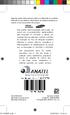 Algumas partes deste manual podem ser diferentes do conteúdo referente ao seu telefone, dependendo do software instalado no mesmo ou do seu provedor de serviços. Este produto está homologado pela Anatel,
Algumas partes deste manual podem ser diferentes do conteúdo referente ao seu telefone, dependendo do software instalado no mesmo ou do seu provedor de serviços. Este produto está homologado pela Anatel,
 1.1 1.2 2.1 2.2 2.3 3.1 3.2 INTRODUÇÃO À UTILIZAÇÃO DO SEU TELEMÓVEL Conheça a localização das funcionalidades do seu telemóvel, botões, ecrã e ícones. Na parte de trás do seu telefone, poderá observar
1.1 1.2 2.1 2.2 2.3 3.1 3.2 INTRODUÇÃO À UTILIZAÇÃO DO SEU TELEMÓVEL Conheça a localização das funcionalidades do seu telemóvel, botões, ecrã e ícones. Na parte de trás do seu telefone, poderá observar
GT-C3313T_REX60.indb 1 22/02/ :36:44
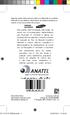 Algumas partes deste manual podem ser diferentes do conteúdo referente ao seu telefone, dependendo do software instalado no mesmo ou do seu provedor de serviços. Este produto está homologado pela Anatel,
Algumas partes deste manual podem ser diferentes do conteúdo referente ao seu telefone, dependendo do software instalado no mesmo ou do seu provedor de serviços. Este produto está homologado pela Anatel,
GT-C3520. Manual do usuário
 GT-C3520 Manual do usuário Usando este manual Este manual do usuário foi especialmente desenvolvido para guiar você através das funções de seu telefone celular. Para iniciar rapidamente, consulte"conhecendo
GT-C3520 Manual do usuário Usando este manual Este manual do usuário foi especialmente desenvolvido para guiar você através das funções de seu telefone celular. Para iniciar rapidamente, consulte"conhecendo
GT-C3330. Manual do usuário
 GT-C3330 Manual do usuário Usando este manual Este manual do usuário foi especialmente desenvolvido para guiar você através das funções de seu telefone celular. Para iniciar rapidamente, consulte "Conhecendo
GT-C3330 Manual do usuário Usando este manual Este manual do usuário foi especialmente desenvolvido para guiar você através das funções de seu telefone celular. Para iniciar rapidamente, consulte "Conhecendo
GT-S3333. Manual do usuário
 GT-S3333 Manual do usuário Usando este manual Este manual do usuário foi especialmente desenvolvido para guiar você através das funções de seu telefone celular. Para iniciar rapidamente, consulte "Conhecendo
GT-S3333 Manual do usuário Usando este manual Este manual do usuário foi especialmente desenvolvido para guiar você através das funções de seu telefone celular. Para iniciar rapidamente, consulte "Conhecendo
GT-C5010B Manual do usuário
 GT-C5010B Manual do usuário Usando este manual Este manual do usuário foi especialmente desenvolvido para guiar você através das funções de seu telefone celular. Para iniciar rapidamente, consulte"conhecendo
GT-C5010B Manual do usuário Usando este manual Este manual do usuário foi especialmente desenvolvido para guiar você através das funções de seu telefone celular. Para iniciar rapidamente, consulte"conhecendo
GT-S3332. Manual do usuário
 GT-S3332 Manual do usuário Usando este manual Este manual do usuário foi especialmente desenvolvido para guiar você através das funções de seu telefone celular. Para iniciar rapidamente, consulte "Conhecendo
GT-S3332 Manual do usuário Usando este manual Este manual do usuário foi especialmente desenvolvido para guiar você através das funções de seu telefone celular. Para iniciar rapidamente, consulte "Conhecendo
GT-E1203_book.indb 1 15/02/ :13:02
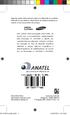 Algumas partes deste manual podem ser diferentes do conteúdo referente ao seu telefone, dependendo do software instalado no mesmo ou do seu provedor de serviços. Este produto está homologado pela Anatel,
Algumas partes deste manual podem ser diferentes do conteúdo referente ao seu telefone, dependendo do software instalado no mesmo ou do seu provedor de serviços. Este produto está homologado pela Anatel,
GT-C3500 Manual do usuário
 GT-C3500 Manual do usuário Usando este manual Este manual do usuário foi especialmente desenvolvido para guiar você através das funções de seu telefone celular. Para iniciar rapidamente, consulte"conhecendo
GT-C3500 Manual do usuário Usando este manual Este manual do usuário foi especialmente desenvolvido para guiar você através das funções de seu telefone celular. Para iniciar rapidamente, consulte"conhecendo
GT-E1207. Manual do usuário
 GT-E1207 Manual do usuário Usando este manual Este manual do usuário foi especialmente desenvolvido para guiar você através das funções de seu telefone celular. Para iniciar rapidamente, consulte "Conhecendo
GT-E1207 Manual do usuário Usando este manual Este manual do usuário foi especialmente desenvolvido para guiar você através das funções de seu telefone celular. Para iniciar rapidamente, consulte "Conhecendo
GT-C3300K Manual do usuário
 GT-C3300K Manual do usuário Usando este manual Este manual do usuário foi especialmente desenvolvido para guiar você através das funções de seu telefone celular. Para iniciar rapidamente, consulte"conhecendo
GT-C3300K Manual do usuário Usando este manual Este manual do usuário foi especialmente desenvolvido para guiar você através das funções de seu telefone celular. Para iniciar rapidamente, consulte"conhecendo
GUIA RÁPIDO CELULAR F2000g
 1 GUIA RÁPIDO CELULAR F2000g ÍNDICE 1-Abrindo seu celular Pag. 2 2-Configurar o telefone Pags. 2 e 3 1. Acessando o menu 2. Data e hora local (fundamental para funcionar o wifi) 3. Idioma 4. Transferindo
1 GUIA RÁPIDO CELULAR F2000g ÍNDICE 1-Abrindo seu celular Pag. 2 2-Configurar o telefone Pags. 2 e 3 1. Acessando o menu 2. Data e hora local (fundamental para funcionar o wifi) 3. Idioma 4. Transferindo
Headphone Sem Fio BLUETOOTH CARTÃO DE MEMÓRIA LINE RÁDIO FM. Manual de Instruções
 vicini XD Headphone Sem Fio BLUETOOTH CARTÃO DE MEMÓRIA LINE RÁDIO FM Manual de Instruções Leia atentamente as informações contidas neste manual antes de usar o aparelho. INSTRUÇÕES DE SEGURANÇA 1. Leia
vicini XD Headphone Sem Fio BLUETOOTH CARTÃO DE MEMÓRIA LINE RÁDIO FM Manual de Instruções Leia atentamente as informações contidas neste manual antes de usar o aparelho. INSTRUÇÕES DE SEGURANÇA 1. Leia
CERTIFICADO DE GARANTIA Este certificado terá validade se acompanhado da Nota Fiscal de Compra do produto, objeto do presente certificado.
 CERTIFICADO DE GARANTIA Este certificado terá validade se acompanhado da Nota Fiscal de Compra do produto, objeto do presente certificado. DADOS DO EQUIPAMENTO Número de série DADOS DO CONSUMIDOR Nome
CERTIFICADO DE GARANTIA Este certificado terá validade se acompanhado da Nota Fiscal de Compra do produto, objeto do presente certificado. DADOS DO EQUIPAMENTO Número de série DADOS DO CONSUMIDOR Nome
Guia de início rápido
 300E4M Guia de início rápido www.samsung.com Direitos autorais Direitos autorais 2017 Samsung Electronics Este guia está protegido por leis de direitos autorais internacionais. Nenhuma parte deste guia
300E4M Guia de início rápido www.samsung.com Direitos autorais Direitos autorais 2017 Samsung Electronics Este guia está protegido por leis de direitos autorais internacionais. Nenhuma parte deste guia
Fone de Ouvido Estéreo Nokia WH /2
 Fone de Ouvido Estéreo Nokia WH-500 5 6 7 1 2 3 4 8 9212644/2 2009 Nokia. Todos os direitos reservados. Nokia, Nokia Connecting People e o logotipo de Acessórios originais da Nokia são marcas comerciais
Fone de Ouvido Estéreo Nokia WH-500 5 6 7 1 2 3 4 8 9212644/2 2009 Nokia. Todos os direitos reservados. Nokia, Nokia Connecting People e o logotipo de Acessórios originais da Nokia são marcas comerciais
TUTORIAL PÁGINA INICIAL» SEÇÃO: IMPRIMIR» EXIBIR» SAIR»
 TUTORIAL Diagrama do telefone As teclas e os conectores importantes. Navegar nos menus Conectar os fones de ouvido Tecla Virtual Esquerda Teclas de Volume Tecla Inteligente Fazer e atender ligações Inserir
TUTORIAL Diagrama do telefone As teclas e os conectores importantes. Navegar nos menus Conectar os fones de ouvido Tecla Virtual Esquerda Teclas de Volume Tecla Inteligente Fazer e atender ligações Inserir
Lenovo K6. Guia do usuário v1.0. Lenovo K33b36
 Lenovo K6 Guia do usuário v1.0 Lenovo K33b36 Conceitos básicos Antes de usar estas informações e o produto a elas relacionado, leia o Guia de início rápido e o Guia de diretrizes legais do celular Lenovo.
Lenovo K6 Guia do usuário v1.0 Lenovo K33b36 Conceitos básicos Antes de usar estas informações e o produto a elas relacionado, leia o Guia de início rápido e o Guia de diretrizes legais do celular Lenovo.
FK1a Manual do Usuário
 Português FK1a Manual do Usuário 2016 Akua Mobile 1 Contatos 1.Você pode armazenar números de telefone e nomes em Contatos. 2. Selecione um contato em Contatos para fazer uma ligação e pressione a tecla
Português FK1a Manual do Usuário 2016 Akua Mobile 1 Contatos 1.Você pode armazenar números de telefone e nomes em Contatos. 2. Selecione um contato em Contatos para fazer uma ligação e pressione a tecla
MOTOROLA XT321. December 8, 2011
 PT MOTOROLA XT321 Parabéns MOTOROLA XT321 O MOTOROLA XT321 ajuda você a gerenciar seus estilos de vida Escritório e Ar livre. À prova de contratempos da vida: seu telefone é resistente à água, à prova
PT MOTOROLA XT321 Parabéns MOTOROLA XT321 O MOTOROLA XT321 ajuda você a gerenciar seus estilos de vida Escritório e Ar livre. À prova de contratempos da vida: seu telefone é resistente à água, à prova
1 Advertências de segurança
 Índice Aviso 1. Advertências de segurança 2. Visão geral 3. Instalação do cartão SIM 4. Instalação do cartão de memória 5. Carregar a bateria 6. Ligar / desligar 7. Guia para a tela de início Android 8.
Índice Aviso 1. Advertências de segurança 2. Visão geral 3. Instalação do cartão SIM 4. Instalação do cartão de memória 5. Carregar a bateria 6. Ligar / desligar 7. Guia para a tela de início Android 8.
World Wide Web
 Algumas partes deste manual podem ser diferentes do conteúdo referente ao seu telefone, dependendo do software instalado no mesmo ou do seu provedor de serviços. Este produto está homologado pela Anatel,
Algumas partes deste manual podem ser diferentes do conteúdo referente ao seu telefone, dependendo do software instalado no mesmo ou do seu provedor de serviços. Este produto está homologado pela Anatel,
Alguns conteúdos desse manual podem ser diferentes do seu telefone dependendo do software do aparelho ou do seu provedor de serviços.
 Alguns conteúdos desse manual podem ser diferentes do seu telefone dependendo do software do aparelho ou do seu provedor de serviços. Este produto está homologado pela Anatel, de acordo com os procedimentos
Alguns conteúdos desse manual podem ser diferentes do seu telefone dependendo do software do aparelho ou do seu provedor de serviços. Este produto está homologado pela Anatel, de acordo com os procedimentos
Introdução. Nokia N70
 Introdução Nokia N70 2007 Nokia. Todos os direitos reservados. Nokia, Nokia Connecting People, Nokia Care e Pop-Port são marcas registradas ou não da Nokia Corporation. Outros nomes de produto e empresa
Introdução Nokia N70 2007 Nokia. Todos os direitos reservados. Nokia, Nokia Connecting People, Nokia Care e Pop-Port são marcas registradas ou não da Nokia Corporation. Outros nomes de produto e empresa
70,00 mm. 85,00 mm. 75,00 mm 90,00 mm DENTRO DA EMBALAGEM. Amanda MANUAL UNIFICADO PHILCO PHONE 350. Felipe /09/2013
 70,00 mm 75,00 mm 90,00 mm 85,00 mm Amanda Felipe 16/09/2013 DENTRO DA EMBALAGEM MANUAL UNIFICADO PHILCO PHONE 350 207053 1185-00-05 Imagens meramente ilustrativas Manual de Instruções Parabéns pela escolha
70,00 mm 75,00 mm 90,00 mm 85,00 mm Amanda Felipe 16/09/2013 DENTRO DA EMBALAGEM MANUAL UNIFICADO PHILCO PHONE 350 207053 1185-00-05 Imagens meramente ilustrativas Manual de Instruções Parabéns pela escolha
GT-S5260 Manual do usuário
 GT-S5260 Manual do usuário Usando este manual Este manual do usuário foi especialmente desenvolvido para guiar você através das funções de seu telefone celular. Para iniciar rapidamente, consulte"conhecendo
GT-S5260 Manual do usuário Usando este manual Este manual do usuário foi especialmente desenvolvido para guiar você através das funções de seu telefone celular. Para iniciar rapidamente, consulte"conhecendo
GT-E2220 Manual do usuário
 GT-E2220 Manual do usuário Usando este manual Este manual do usuário foi especialmente desenvolvido para guiar você através das funções de seu telefone celular. Para iniciar rapidamente, consulte"conhecendo
GT-E2220 Manual do usuário Usando este manual Este manual do usuário foi especialmente desenvolvido para guiar você através das funções de seu telefone celular. Para iniciar rapidamente, consulte"conhecendo
Bem-Vindo. Guia Rápido. Conectar. Instalar. Aproveite
 Bem-Vindo PT Guia Rápido 1 2 3 Conectar Instalar Aproveite O que tem na caixa? Aparelho Estação Base Fornecimento de energia para estação base Fio de Tomada 2 Pilhas AAA recarregáveis Comp da Bateria Guia
Bem-Vindo PT Guia Rápido 1 2 3 Conectar Instalar Aproveite O que tem na caixa? Aparelho Estação Base Fornecimento de energia para estação base Fio de Tomada 2 Pilhas AAA recarregáveis Comp da Bateria Guia
World Wide Web Impresso no Brasil Código No.:GH A Português (BR). 06/2009. Rev. 1.
 Algumas partes deste manual podem ser diferentes do conteúdo referente ao seu telefone, dependendo do software instalado no mesmo ou no seu provedor de serviços. Este produto está homologado pela Anatel,
Algumas partes deste manual podem ser diferentes do conteúdo referente ao seu telefone, dependendo do software instalado no mesmo ou no seu provedor de serviços. Este produto está homologado pela Anatel,
Seu manual do usuário SAMSUNG I6210
 Você pode ler as recomendações contidas no guia do usuário, no guia de técnico ou no guia de instalação para. Você vai encontrar as respostas a todas suas perguntas sobre a no manual do usuário (informação,
Você pode ler as recomendações contidas no guia do usuário, no guia de técnico ou no guia de instalação para. Você vai encontrar as respostas a todas suas perguntas sobre a no manual do usuário (informação,
CA-40S 3G CA-40S 3G SINGLE SIM
 CA-40S 3G CA-40S 3G SINGLE SIM 845 g 197x 170 x 60 mm DC 5V / 1000 ma 850, 900, 1800, 1900 e 2100 MHz DC 5V / 1000 ma 800 ma Até Até A utilização do CA-40S 3G Aquário é muito simples. Para começar, basta
CA-40S 3G CA-40S 3G SINGLE SIM 845 g 197x 170 x 60 mm DC 5V / 1000 ma 850, 900, 1800, 1900 e 2100 MHz DC 5V / 1000 ma 800 ma Até Até A utilização do CA-40S 3G Aquário é muito simples. Para começar, basta
Viva-voz HP UC. Guia do usuário
 Viva-voz HP UC Guia do usuário Copyright 2014, 2015 Hewlett-Packard Development Company, L.P. Bluetooth é uma marca comercial de seu proprietário e utilizada sob licença pela Hewlett-Packard Company. Windows
Viva-voz HP UC Guia do usuário Copyright 2014, 2015 Hewlett-Packard Development Company, L.P. Bluetooth é uma marca comercial de seu proprietário e utilizada sob licença pela Hewlett-Packard Company. Windows
Impresso no Brasil Código No.:GH T Português (BR). 03/2012. Rev World Wide Web
 Algumas partes deste manual podem ser diferentes do conteúdo referente ao seu telefone, dependendo do software instalado no mesmo ou do seu provedor de serviços. Este produto está homologado pela Anatel,
Algumas partes deste manual podem ser diferentes do conteúdo referente ao seu telefone, dependendo do software instalado no mesmo ou do seu provedor de serviços. Este produto está homologado pela Anatel,
GT-B5722. Manual do usuário
 GT-B5722 Manual do usuário Usando este manual Este manual do usuário foi especialmente desenvolvido para guiar você através das funções de seu telefone celular. Para iniciar rapidamente, consulte Conhecendo
GT-B5722 Manual do usuário Usando este manual Este manual do usuário foi especialmente desenvolvido para guiar você através das funções de seu telefone celular. Para iniciar rapidamente, consulte Conhecendo
Cartão de referência rápida do Monitor Connex Spot da Welch Allyn
 Cartão de referência rápida do Monitor Connex Spot da Welch Allyn Sumário Botão de alimentação...2 Desligamento...2 Entrar e selecionar um perfil...2 Status da bateria...2 Mudar de perfil...2 Iniciar/Parar
Cartão de referência rápida do Monitor Connex Spot da Welch Allyn Sumário Botão de alimentação...2 Desligamento...2 Entrar e selecionar um perfil...2 Status da bateria...2 Mudar de perfil...2 Iniciar/Parar
Manual do usuário Smartwatch ELPROTZS / /10
 Manual do usuário Smartwatch ELPROTZS0610001/02 10664809/10 Sumário 1. Manual de instruções... 3 1.1. Senha de segurança... 3 2. Descrição do Produto... 3 2.1. Descrição do Produto... 3 2.2. Produto inteligente...
Manual do usuário Smartwatch ELPROTZS0610001/02 10664809/10 Sumário 1. Manual de instruções... 3 1.1. Senha de segurança... 3 2. Descrição do Produto... 3 2.1. Descrição do Produto... 3 2.2. Produto inteligente...
Nokia 6681 Guia Rápido EDIÇÃO 1
 Nokia 6681 Guia Rápido 0903498 EDIÇÃO 1 Inserir o cartão SIM ou USIM e bateria 1 Com a parte de trás do aparelho voltada para cima, pressione o botão de segurança (1) e empurre a tampa na direção da seta
Nokia 6681 Guia Rápido 0903498 EDIÇÃO 1 Inserir o cartão SIM ou USIM e bateria 1 Com a parte de trás do aparelho voltada para cima, pressione o botão de segurança (1) e empurre a tampa na direção da seta
Manual de Instruções
 BTC299 Manual de Instruções REPRODUTO DE MÍDIA DIGITAL Visão Geral das Funções O BTC299 é um reprodutor de MP4 com tela sensível ao toque, no qual o usuário pode tocar na tela e selecionar menus internos
BTC299 Manual de Instruções REPRODUTO DE MÍDIA DIGITAL Visão Geral das Funções O BTC299 é um reprodutor de MP4 com tela sensível ao toque, no qual o usuário pode tocar na tela e selecionar menus internos
Precauções. Desligue-o num avião Respeite as limitações relacionadas. Não utilize o seu telemóvel num avião.
 Precauções Leia cuidadosamente e respeite os termos abaixo apresentados: Modo de arranque seguro Não utilize o seu telemóvel em locais proibidos, caso contrário poderá provocar interferências ou situações
Precauções Leia cuidadosamente e respeite os termos abaixo apresentados: Modo de arranque seguro Não utilize o seu telemóvel em locais proibidos, caso contrário poderá provocar interferências ou situações
715 g 225 x 155 x 70 mm. DC 5V / 500mA. DC 5V / 500mA
 CA-40S 715 g 225 x 155 x 70 mm DC 5V / 500mA DC 5V / 500mA 120 A utilização do CA-40S Aquário é muito simples. Para começar, basta inserir um cartão SIM válido, fornecido pela operadora de telefonia móvel
CA-40S 715 g 225 x 155 x 70 mm DC 5V / 500mA DC 5V / 500mA 120 A utilização do CA-40S Aquário é muito simples. Para começar, basta inserir um cartão SIM válido, fornecido pela operadora de telefonia móvel
Lenovo Vibe C2. Guia de início rápido. Lenovo K10a40. Leia este guia com atenção antes de utilizar o smartphone.
 Lenovo Vibe C2 Guia de início rápido Lenovo K10a40 Leia este guia com atenção antes de utilizar o smartphone. Leitura antes de utilizar o smartphone Para sua segurança Antes de montar, carregar ou usar
Lenovo Vibe C2 Guia de início rápido Lenovo K10a40 Leia este guia com atenção antes de utilizar o smartphone. Leitura antes de utilizar o smartphone Para sua segurança Antes de montar, carregar ou usar
Painel de controle. Impressora Multifuncional em Cores Xerox WorkCentre 6655 Tecnologia Xerox ConnectKey 2.0
 Tecnologia Xerox ConnectKey.0 Painel de controle Os serviços disponíveis podem variar de acordo a configuração da impressora. Para obter detalhes sobre serviços e configurações, consulte o Guia do Usuário.
Tecnologia Xerox ConnectKey.0 Painel de controle Os serviços disponíveis podem variar de acordo a configuração da impressora. Para obter detalhes sobre serviços e configurações, consulte o Guia do Usuário.
Visão geral das funções
 BTC245 BTC245 Manual de Instruções REPRODUTOR DE MÍDIA DIGITAL Visão geral das funções O BTC245 é um tocador de MP3 com tela sensível ao toque, onde o usuário poderá selecionar menus internos ao tocar
BTC245 BTC245 Manual de Instruções REPRODUTOR DE MÍDIA DIGITAL Visão geral das funções O BTC245 é um tocador de MP3 com tela sensível ao toque, onde o usuário poderá selecionar menus internos ao tocar
Xerox WorkCentre 5845 / 5855 / 5865 / 5875 / 5890 Painel de controle
 8 / 8 / 86 / 87 / 890 Painel de controle Os serviços disponíveis podem variar de acordo com a configuração da impressora. Para obter detalhes sobre serviços e configurações, consulte o Guia do Usuário.
8 / 8 / 86 / 87 / 890 Painel de controle Os serviços disponíveis podem variar de acordo com a configuração da impressora. Para obter detalhes sobre serviços e configurações, consulte o Guia do Usuário.
Xerox WorkCentre 6655 Impressora multifuncional em cores Painel de controle
 Painel de controle Os serviços disponíveis podem variar de acordo a configuração da impressora. Para obter detalhes sobre serviços e configurações, consulte o Guia do Usuário. 3 4 5 Tela de seleção por
Painel de controle Os serviços disponíveis podem variar de acordo a configuração da impressora. Para obter detalhes sobre serviços e configurações, consulte o Guia do Usuário. 3 4 5 Tela de seleção por
MANUAL DO USUÁRIO Guia Rápido
 MANUAL DO USUÁRIO Guia Rápido Se o seu aparelho possui o sistema operacional ios, siga as instruções abaixo. SIM (Padrão/Micro/Nano) - O SIM deve ser inserido em uma gaveta que fica na parte superior do
MANUAL DO USUÁRIO Guia Rápido Se o seu aparelho possui o sistema operacional ios, siga as instruções abaixo. SIM (Padrão/Micro/Nano) - O SIM deve ser inserido em uma gaveta que fica na parte superior do
World Wide Web Impresso no Brasil Código No.:GH A Português (BR). 02/2010. Rev. 2.
 Algumas partes deste manual podem ser diferentes do conteúdo referente ao seu telefone, dependendo do software instalado no mesmo ou no seu provedor de serviços. Este produto está homologado pela Anatel,
Algumas partes deste manual podem ser diferentes do conteúdo referente ao seu telefone, dependendo do software instalado no mesmo ou no seu provedor de serviços. Este produto está homologado pela Anatel,
Lenovo Vibe C2. Guia do usuário v1.0. Lenovo K10a40
 Lenovo Vibe C2 Guia do usuário v1.0 Lenovo K10a40 Noções básicas Antes de utilizar seu novo aparelho leia o guia de início rápido e o guia de regulamentação e legislação para celulares Lenovo. Encontre
Lenovo Vibe C2 Guia do usuário v1.0 Lenovo K10a40 Noções básicas Antes de utilizar seu novo aparelho leia o guia de início rápido e o guia de regulamentação e legislação para celulares Lenovo. Encontre
Índice. Layout do produto... 4 Botões Carregador... 5 Como carregar seu watch Pulseira do watch... 6 Como trocar a pulseira do watch...
 Índice Layout do produto... 4 Botões... 4 Carregador... 5 Como carregar seu watch... 5 Pulseira do watch... 6 Como trocar a pulseira do watch... 6... 7 Como obter um SIM... 7 Como inserir o SIM... 8...
Índice Layout do produto... 4 Botões... 4 Carregador... 5 Como carregar seu watch... 5 Pulseira do watch... 6 Como trocar a pulseira do watch... 6... 7 Como obter um SIM... 7 Como inserir o SIM... 8...
Jenny TV Conteúdo
 Jenny TV 2.8 - Conteúdo 1. Iniciando... 3 1.1 Instalando o Chip (cartão SIM), o Cartão SD (de Memória) e a Bateria... 3 2. Tipo de Entrada... 4 3. Guia do Menu... 5 3.1 Mensagens... 5 3.2 Contatos... 6
Jenny TV 2.8 - Conteúdo 1. Iniciando... 3 1.1 Instalando o Chip (cartão SIM), o Cartão SD (de Memória) e a Bateria... 3 2. Tipo de Entrada... 4 3. Guia do Menu... 5 3.1 Mensagens... 5 3.2 Contatos... 6
IP Office J139 Guia de Referência Rápida do Telefone
 Fazer chamadas J139 Guia de Referência Rápida do Telefone Se você não estiver em uma chamada, simplesmente disque o número. O primeiro botão de apresentação disponível é usado para a chamada. Ou, pressione
Fazer chamadas J139 Guia de Referência Rápida do Telefone Se você não estiver em uma chamada, simplesmente disque o número. O primeiro botão de apresentação disponível é usado para a chamada. Ou, pressione
GT-E1260B. Manual do usuário
 GT-E1260B Manual do usuário Usando este manual Este manual do usuário foi especialmente desenvolvido para guiar você através das funções de seu telefone celular. Para iniciar rapidamente, consulte "Conhecendo
GT-E1260B Manual do usuário Usando este manual Este manual do usuário foi especialmente desenvolvido para guiar você através das funções de seu telefone celular. Para iniciar rapidamente, consulte "Conhecendo
Tabela de conteúdo Zoey 2.4
 Tabela de conteúdo Zoey 2.4 Funções das teclas...3 Primeiros passos...4 Guia de menus...6 Messagens...6 Contatos...7 O recurso agenda permite armazenar, procurar, editar e excluir 100 números de telefone
Tabela de conteúdo Zoey 2.4 Funções das teclas...3 Primeiros passos...4 Guia de menus...6 Messagens...6 Contatos...7 O recurso agenda permite armazenar, procurar, editar e excluir 100 números de telefone
SMARTPHONE. Manual do usuário Modelo: SM-450
 SMARTPHONE Manual do usuário Modelo: SM-450 WWW.C3TECH.COM.BR BEM VINDO Obrigado por adquirir o Smartphone SM-450 da C3 Tech. Importante: 1. Leia o conteúdo deste manual para utilizar plenamente os recursos
SMARTPHONE Manual do usuário Modelo: SM-450 WWW.C3TECH.COM.BR BEM VINDO Obrigado por adquirir o Smartphone SM-450 da C3 Tech. Importante: 1. Leia o conteúdo deste manual para utilizar plenamente os recursos
Fone de Ouvido Estéreo Nokia WH /2
 Fone de Ouvido Estéreo Nokia WH-800 9212623/2 2009 Nokia. Todos os direitos reservados. Nokia, Nokia Connecting People e o logotipo de Acessórios originais da Nokia são marcas comerciais ou marcas registradas
Fone de Ouvido Estéreo Nokia WH-800 9212623/2 2009 Nokia. Todos os direitos reservados. Nokia, Nokia Connecting People e o logotipo de Acessórios originais da Nokia são marcas comerciais ou marcas registradas
Xerox ColorQube 9301 / 9302 / 9303 Painel de controle
 Xerox ColorQube 90 / 90 / 90 Painel de controle Os serviços disponíveis podem variar de acordo com a configuração da impressora. Para obter detalhes sobre serviços e configurações, consulte o Guia do Usuário.?
Xerox ColorQube 90 / 90 / 90 Painel de controle Os serviços disponíveis podem variar de acordo com a configuração da impressora. Para obter detalhes sobre serviços e configurações, consulte o Guia do Usuário.?
Caixa Amplificadora de Som com Rodinhas BLUETOOTH USB CARTÃO SD/MMC RÁDIO FM
 VC-7700 Caixa Amplificadora de Som com Rodinhas BLUETOOTH USB CARTÃO SD/MMC RÁDIO FM Manual de Instruções Leia atentamente as informações contidas neste manual antes de usar o aparelho. INSTRUÇÕES DE SEGURANÇA
VC-7700 Caixa Amplificadora de Som com Rodinhas BLUETOOTH USB CARTÃO SD/MMC RÁDIO FM Manual de Instruções Leia atentamente as informações contidas neste manual antes de usar o aparelho. INSTRUÇÕES DE SEGURANÇA
Seu manual do usuário SAMSUNG CELULAR 222 DUOS
 Você pode ler as recomendações contidas no guia do usuário, no guia de técnico ou no guia de instalação para SAMSUNG CELULAR CH@T 222 DUOS. Você vai encontrar as respostas a todas suas perguntas sobre
Você pode ler as recomendações contidas no guia do usuário, no guia de técnico ou no guia de instalação para SAMSUNG CELULAR CH@T 222 DUOS. Você vai encontrar as respostas a todas suas perguntas sobre
Caixas Amplificadoras de Som USB CARTÃO SD/MMC FM. Manual de Instruções
 vicini VC-7160 Caixas Amplificadoras de Som USB CARTÃO SD/MMC FM Manual de Instruções Leia atentamente as informações contidas neste manual antes de usar o aparelho. INSTRUÇÕES DE SEGURANÇA 1. Leia todas
vicini VC-7160 Caixas Amplificadoras de Som USB CARTÃO SD/MMC FM Manual de Instruções Leia atentamente as informações contidas neste manual antes de usar o aparelho. INSTRUÇÕES DE SEGURANÇA 1. Leia todas
MANUAL DO USUÁRIO MP4 PLAYER
 *Foto ilustrativa MANUAL DO USUÁRIO MP4 PLAYER 1. CONTEÚDO DA EMBALAGEM MP4 Player. Fone de Ouvido. Cabo USB. Manual do Usuário. 2. INTRODUÇÃO Este MP4 Player é uma nova geração de áudio digital portátil
*Foto ilustrativa MANUAL DO USUÁRIO MP4 PLAYER 1. CONTEÚDO DA EMBALAGEM MP4 Player. Fone de Ouvido. Cabo USB. Manual do Usuário. 2. INTRODUÇÃO Este MP4 Player é uma nova geração de áudio digital portátil
Seu manual do usuário SAMSUNG GT-E1205L
 Você pode ler as recomendações contidas no guia do usuário, no guia de técnico ou no guia de instalação para SAMSUNG GT- E1205L. Você vai encontrar as respostas a todas suas perguntas sobre a no manual
Você pode ler as recomendações contidas no guia do usuário, no guia de técnico ou no guia de instalação para SAMSUNG GT- E1205L. Você vai encontrar as respostas a todas suas perguntas sobre a no manual
Guia de referência rápida GUIA DE REFERÊNCIA RÁPIDA Mitel MiVoice 6940 IP Phone
 Mitel MiVoice 6940 IP Phone Iniciando Exibe uma lista com seus contatos Histórico de Exibe uma lista de perdidas, de saída e recebidas bem como Meu celular e Chamadas perdidas Caixa postal Fornece acesso
Mitel MiVoice 6940 IP Phone Iniciando Exibe uma lista com seus contatos Histórico de Exibe uma lista de perdidas, de saída e recebidas bem como Meu celular e Chamadas perdidas Caixa postal Fornece acesso
Lenovo Vibe B. Guia de início rápido. Lenovo A2016b30. Leia este guia com atenção antes de utilizar o smartphone.
 Lenovo Vibe B Guia de início rápido Lenovo A2016b30 Leia este guia com atenção antes de utilizar o smartphone. Leitura antes de utilizar o smartphone Para sua segurança Antes de montar, carregar ou usar
Lenovo Vibe B Guia de início rápido Lenovo A2016b30 Leia este guia com atenção antes de utilizar o smartphone. Leitura antes de utilizar o smartphone Para sua segurança Antes de montar, carregar ou usar
World Wide Web Impresso no Brasil Código No.:GH A Português (BR). 04/2009. Rev. 1.
 Algumas partes deste manual podem ser diferentes do conteúdo referente ao seu telefone, dependendo do software instalado no mesmo ou no seu provedor de serviços. Este produto está homologado pela Anatel,
Algumas partes deste manual podem ser diferentes do conteúdo referente ao seu telefone, dependendo do software instalado no mesmo ou no seu provedor de serviços. Este produto está homologado pela Anatel,
MANUAL DO USUÁRIO Panoramic Cam X-Pheral - DC187
 MANUAL DO USUÁRIO Panoramic Cam X-Pheral - DC187 Parabéns! Você acaba de adquirir a Panoramic Cam X-Pheral DC187 da Átrio. Leia este manual de instruções antes de utilizar o dispositivo e guarde para referência
MANUAL DO USUÁRIO Panoramic Cam X-Pheral - DC187 Parabéns! Você acaba de adquirir a Panoramic Cam X-Pheral DC187 da Átrio. Leia este manual de instruções antes de utilizar o dispositivo e guarde para referência
World Wide Web Impresso no Brasil Código No.:GH A Português (BR). 01/2009. Rev. 1.
 Algumas partes deste manual podem ser diferentes do conteúdo referente ao seu telefone, dependendo do software instalado no mesmo ou no seu provedor de serviços. Este produto está homologado pela Anatel,
Algumas partes deste manual podem ser diferentes do conteúdo referente ao seu telefone, dependendo do software instalado no mesmo ou no seu provedor de serviços. Este produto está homologado pela Anatel,
Guia de referência rápida GUIA DE REFERÊNCIA RÁPIDA Mitel MiVoice 6930 IP Phone
 Mitel MiVoice 6930 IP Phone Iniciando Teclas de função Cinco teclas de função Exibe uma lista sensíveis ao estado com seus contatos Histórico de Exibe uma lista de perdidas de saída e recebidas bem como
Mitel MiVoice 6930 IP Phone Iniciando Teclas de função Cinco teclas de função Exibe uma lista sensíveis ao estado com seus contatos Histórico de Exibe uma lista de perdidas de saída e recebidas bem como
Caixas Amplificadoras de Som USB CARTÃO SD/MMC RÁDIO FM. Manual de Instruções
 vicini VC-7120 Caixas Amplificadoras de Som USB CARTÃO SD/MMC RÁDIO FM Manual de Instruções Leia atentamente as informações contidas neste manual antes de usar o aparelho. INSTRUÇÕES DE SEGURANÇA 1. Leia
vicini VC-7120 Caixas Amplificadoras de Som USB CARTÃO SD/MMC RÁDIO FM Manual de Instruções Leia atentamente as informações contidas neste manual antes de usar o aparelho. INSTRUÇÕES DE SEGURANÇA 1. Leia
Telefone Avaya 374x DECT Guia de referência rápida
 Telefone Avaya 374x DECT Guia de referência rápida Este equipamento opera em caráter secundário, isto é, não tem direito à proteção contra interferência prejudicial, mesmo de estações do mesmo tipo, e
Telefone Avaya 374x DECT Guia de referência rápida Este equipamento opera em caráter secundário, isto é, não tem direito à proteção contra interferência prejudicial, mesmo de estações do mesmo tipo, e
GT-S5230. Manual do usuário
 GT-S5230 Manual do usuário Usando este manual Este manual do usuário foi especialmente programado para guiá-lo através das funções do seu aparelho celular. Para iniciar rapidamente, consulte Conhecendo
GT-S5230 Manual do usuário Usando este manual Este manual do usuário foi especialmente programado para guiá-lo através das funções do seu aparelho celular. Para iniciar rapidamente, consulte Conhecendo
Manual de instruções TAB-10C
 Manual de instruções TAB-10C010-232 Felicitações na compra do seu novo tablet! Este manual contém informações importantes de segurança e funcionamento, a fim de evitar acidentes! Por favor, leia este manual
Manual de instruções TAB-10C010-232 Felicitações na compra do seu novo tablet! Este manual contém informações importantes de segurança e funcionamento, a fim de evitar acidentes! Por favor, leia este manual
motorola W220 Conhecendo seu telefone Fone de ouvido Porta da bateria Tecla S para Navegação Teclas de volume Tecla N para Enviar
 Conhecendo seu telefone Fone de ouvido Acessório do porta celular Porta da bateria Tecla virtual esquerda Teclas de volume Tecla N para Enviar Tecla S para Navegação Tecla virtual direita Tecla M para
Conhecendo seu telefone Fone de ouvido Acessório do porta celular Porta da bateria Tecla virtual esquerda Teclas de volume Tecla N para Enviar Tecla S para Navegação Tecla virtual direita Tecla M para
715 g 225 x 155 x 70 mm. DC 5V / 500mA. DC 5V / 500mA
 CA-40S 715 g 225 x 155 x 70 mm DC 5V / 500mA DC 5V / 500mA A utilização do CA-40S Aquário é muito simples. Para começar, basta inserir um cartão SIM válido, fornecido pela operadora de telefonia móvel
CA-40S 715 g 225 x 155 x 70 mm DC 5V / 500mA DC 5V / 500mA A utilização do CA-40S Aquário é muito simples. Para começar, basta inserir um cartão SIM válido, fornecido pela operadora de telefonia móvel
Enviar imagens de uma câmera para um iphone (PowerShot SX60 HS)
 Enviar imagens de uma câmera para um iphone (PowerShot SX60 HS) IMPORTANTE Na explicação a seguir, os procedimentos de configuração de iphone são indicados pelo ícone e os procedimentos de configuração
Enviar imagens de uma câmera para um iphone (PowerShot SX60 HS) IMPORTANTE Na explicação a seguir, os procedimentos de configuração de iphone são indicados pelo ícone e os procedimentos de configuração
Impresso no Brasil Código No.:GH A Português (BR). 02/2010. Rev.1.0. World Wide Web
 Algumas partes deste manual podem ser diferentes do conteúdo referente ao seu telefone, dependendo do software instalado no mesmo ou do seu provedor de serviços. Este produto está homologado pela Anatel,
Algumas partes deste manual podem ser diferentes do conteúdo referente ao seu telefone, dependendo do software instalado no mesmo ou do seu provedor de serviços. Este produto está homologado pela Anatel,
Informática para Concursos
 Informática para Concursos Professor: Thiago Waltz Ferramentas Multimídia a) Ferramentas Multimídia Multimídia: Multimídia é a combinação, controlada por computador, de pelo menos um tipo de mídia estática
Informática para Concursos Professor: Thiago Waltz Ferramentas Multimídia a) Ferramentas Multimídia Multimídia: Multimídia é a combinação, controlada por computador, de pelo menos um tipo de mídia estática
Configuração usando o controle remoto e o menu de tela* Tutorial Equipamento de Vídeoconferência
 Configuração usando o controle remoto e o menu de tela* Reativando o sistema Se não houver menu de tela, pressione Página inicial remoto para exibir o menu. no controle Se o sistema não exibir um menu
Configuração usando o controle remoto e o menu de tela* Reativando o sistema Se não houver menu de tela, pressione Página inicial remoto para exibir o menu. no controle Se o sistema não exibir um menu
Xerox WorkCentre 7970 Painel de controle
 Painel de controle Os serviços disponíveis podem variar de acordo com a configuração da impressora. Para obter detalhes sobre serviços e configurações, consulte o Guia do Usuário. ABC DEF Menus GHI PQRS
Painel de controle Os serviços disponíveis podem variar de acordo com a configuração da impressora. Para obter detalhes sobre serviços e configurações, consulte o Guia do Usuário. ABC DEF Menus GHI PQRS
